darktable3.6からは、ベクトルスコープが実装されています。
実装場所は、右パネルの上のヒストグクラムが表示されている部分です。
今回は、実装場所と関連するグラフを紹介します。
写真1は、右パネル上のヒストグラムが表示されている部分です。
ここには、右上に、アイコンが5つ表示されています。
右の3つは、RGBの設定です。5つの一番左が、グラフの種類の設定です。左から2番目は、線形か対数かの選択です。一番左のアイコンは、チャンネルになっていて、ボタンを押すごとに、グラフのタイプがひとつずつ進みます。アイコンにマウスポインターをのせると、次のグラフの説明がでます。
写真1では、ウエブフォームが表示されています。左端のアイコンに、マウスポインターをのせると、クリックすれば、次が、ベクトルスコープであると表示されています。ここで、左端のアイコンをクリックすると次の写真が表示されます。
写真2は、ベクトルスコープです。今度は、次がヒストグラムであると表示されています。ここで、左端のアイコンをクリックすると、次の写真になります。
写真3は、ヒストグラムです。今度は、次がウエブフォームであると表示されています。ここで、左端のアイコンをクリックすると、写真1に戻ります。
写真4は、ベクトルスコープです。今度は、CLTL+スクロール(マウスホイール)で、ベクトルスコープの大きさが変わると表示されています。
ヒストグラムのある右パネルの上の窓の使い方をマスターする必要があります。たとえば、ヒストグラムは、グラフの右端が切れない範囲で、露光を調整します。この機能は、露光だけでなく、ゾーンごとの露光であるコントラストイコライザーでも有効です。
しかし、ヒストグラム以外では、使い方は、若干複雑になります。
写真5はWikiにあるベクトルスコープの目盛りの説明図です。
Blenderの説明は以下です。
クロマChromaベクトルスコープ(VSE)
VSE の Chroma プレビューの例
このモードは色の分布や彩度の評価に使ってください。U/V 散布図を見ることもできます。
画像は YUV形式に変換されます。U と V の値は色の角度を表します。画像の各ピクセルに対して、点がひとつ U と V 値の位置に描かれます。複数ピクセルが同じ U/V 値を持っていれば、図のピクセルの明るさが増します。
何色であるのかわかりやすくするために、最も遠い点(赤、マゼンタ、青、シアン、緑、黄)を示す六角形と、原点を示す四角が描かれます。
言い換えれば、選択チャンネルの色空間を六角形の内部に表示します。六角形の各頂点は赤、マゼンタ、青、シアン、緑、黄といった原色です。中央は黒で、外辺に近づくほど全体的に彩度が増えます。右の例では画像に赤(50%の彩度)が多く、少し青があり、緑はないことがわかります。
常に最終結果のモニターを開いたままにしてください。色調補正は好みの問題で、あなたの思惑次第です。
このモードは彩度が多すぎないか調べるのに使ってください。彩色過多の画像はオプアートやコンピューターディスプレイでは見栄えがしますが、テレビの大型画面ではひどいものになります。
このように、ちょっと複雑なので、分けて、説明します。
今回は、ここまでです。
-
Sequence Display Modes
https://wiki.blender.jp/Doc:JA/2.6/Manual/Sequencer/Modes
-
Vectorscope wiki
https://en.wikipedia.org/wiki/Vectorscope
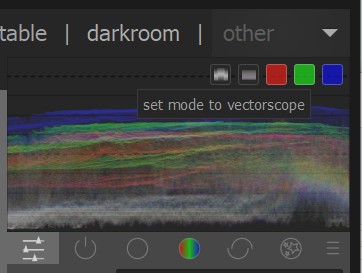
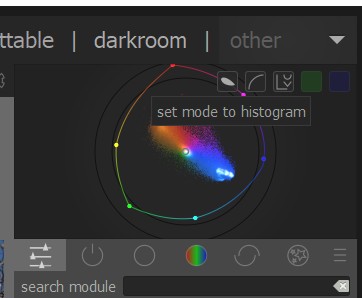
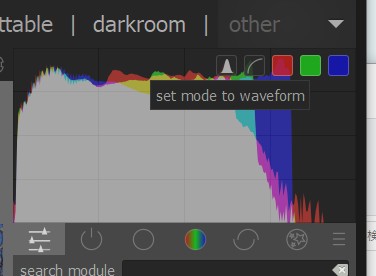

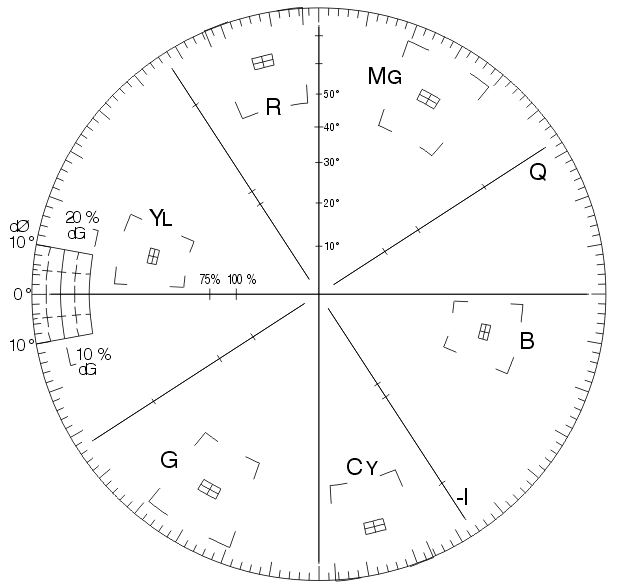
前の記事
次の記事
2021/07/18